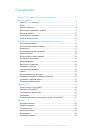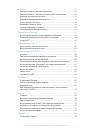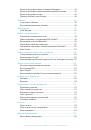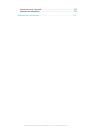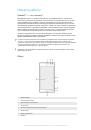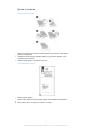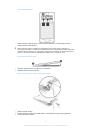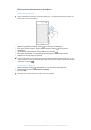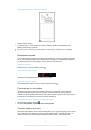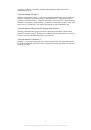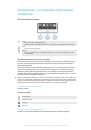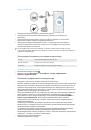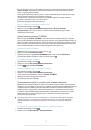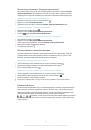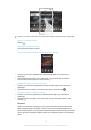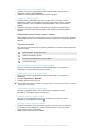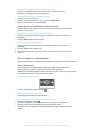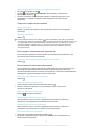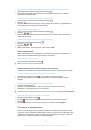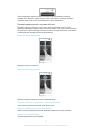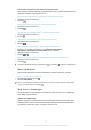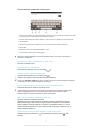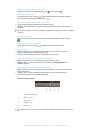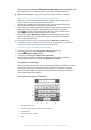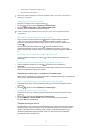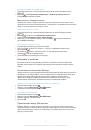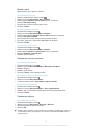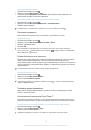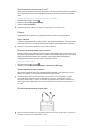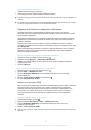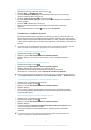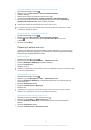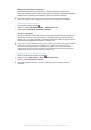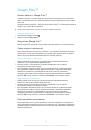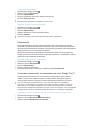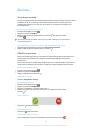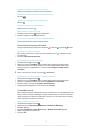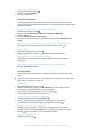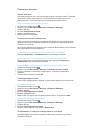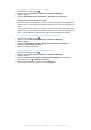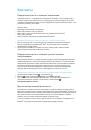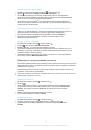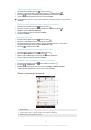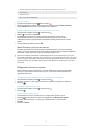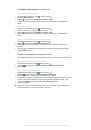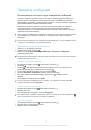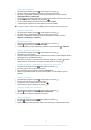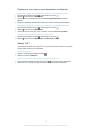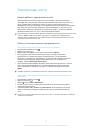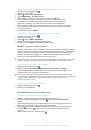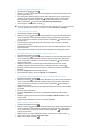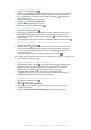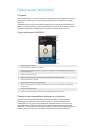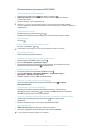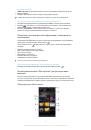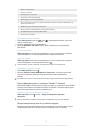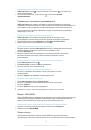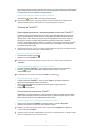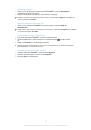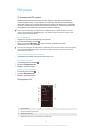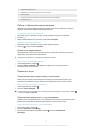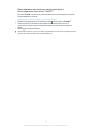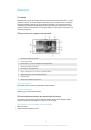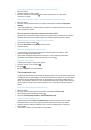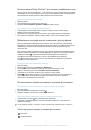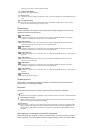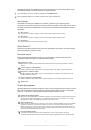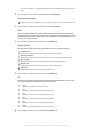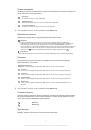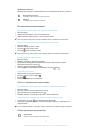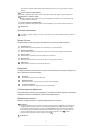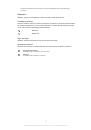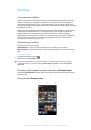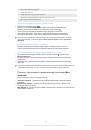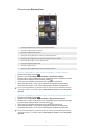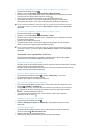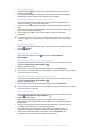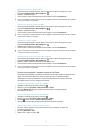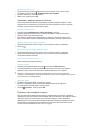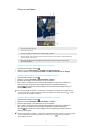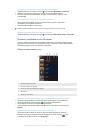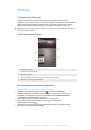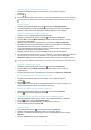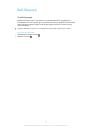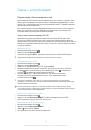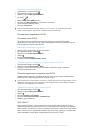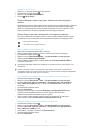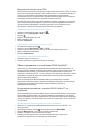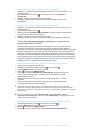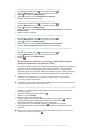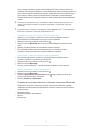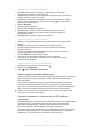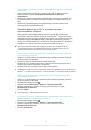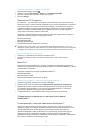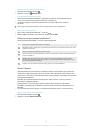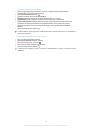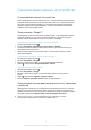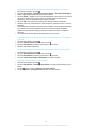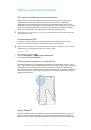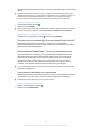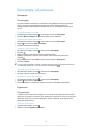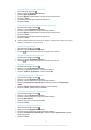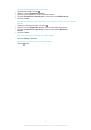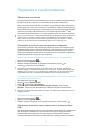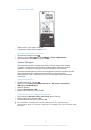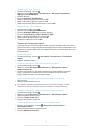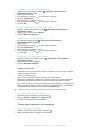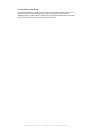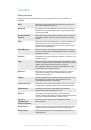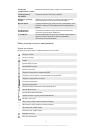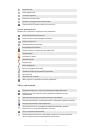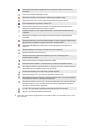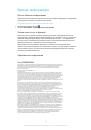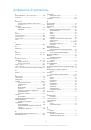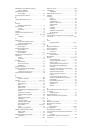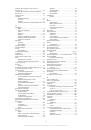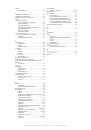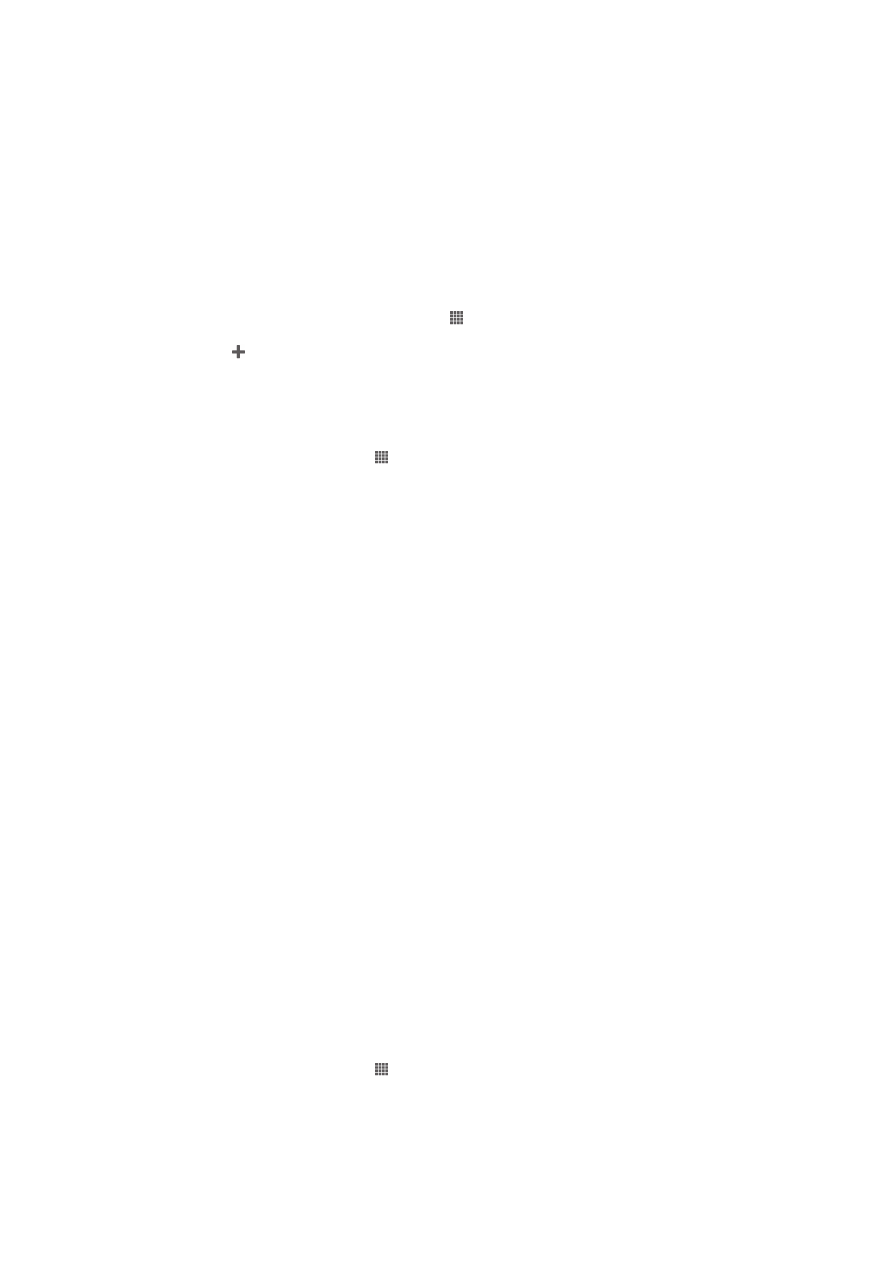
Виртуальные частные сети (VPN)
Используйте ваше устройство для подключения к виртуальным частным сетям (VPNs), что откроет
вам доступ к защищенным локальным сетям из глобальной сети. Так, подключения VPN обычно
используется корпорациями и образовательными учреждениями для предоставления
пользователям доступа к внутренним сетям и другим внутренним службам, когда они находятся
вне пределов данной внутренней сети, например, во время путешествий.
Настройка VPN подключений осуществляется разными способами, в зависимости от конкретной
сети. Некоторые сети требуют передачи и установки на устройство сертификатов безопасности.
За более подробной информацией о настройке подключения к частной виртуальной сети
обращайтесь к сетевому администратору вашей компании или организации.
Добавление виртуальной частной сети (VPN)
1
Перейдите на
Начальный экран
и коснитесь .
2
Найдите и коснитесь
Настройки
>
Еще...
>
VPN
.
3
Коснитесь .
4
Выберите тип добавляемой сети VPN.
5
Введите параметры VPN.
6
Коснитесь
Сохранить
.
Подключение к виртуальной частной сети (VPN)
1
На
Начальный экран
коснитесь .
2
Найдите и коснитесь
Настройки
>
Еще...
>
VPN
.
3
В списке доступных сетей коснитесь сети VPN, к которой необходимо подключиться.
4
Введите необходимую информацию.
5
Коснитесь
Подключить
.
Отключение от виртуальной частной сети
1
Перетащите строку состояния вниз.
2
Коснитесь уведомления подключения VPN для его включения.
Обмен содержимым с устройствами
DLNA Certified™
Сохраненное на устройстве медиасодержимое можно просматривать или воспроизводить на
других устройствах, например телевизоре или компьютере. Такие устройства должны иметь знак
сертификации DLNA Certified™ от организации Digital Living Network Alliance и должны быть
подключены к той же сети
Wi-Fi®
, что и все устройства, чтобы можно было приступить к обмену
содержимым. На устройстве также можно просматривать или воспроизводить содержимое с
других устройств DLNA Certified™.
После настройки функции обмена содержимым между устройствами можно, например,
прослушивать музыкальные файлы, хранящиеся на домашнем компьютере, с помощью данного
устройства или просматривать фотографии, сделанные камерой устройства, на
широкоформатном телевизоре.
Воспроизведение файлов с устройств DLNA Certified™ на
устройстве
При воспроизведении на устройстве файлов с другого устройства DLNA Certified™ оно выступает
в роли сервера. Другими словами, оно позволяет обмениваться содержимым по сети. Функция
обмена содержимым на устройстве-сервере должна быть включена и предоставлять разрешение
на доступ к устройству. Устройство-сервер также должно быть подключено к той же сети
Wi-Fi®
,
что и устройство.
Воспроизведение дорожки с общим доступом на устройстве
1
Убедитесь, что устройства для обмена файлами подключены к той же сети
Wi-Fi®
, что и
данное устройство.
2
На
Начальный экран
коснитесь , затем найдите и коснитесь
WALKMAN
.
3
Коснитесь
Моя музыка
, чтобы открыть музыкальную библиотеку.
4
Выберите устройство в списке подключенных устройств.
5
Перейдите к папкам подключенного устройства и выберите дорожку, которую нужно
воспроизвести. Дорожки начнут воспроизводиться автоматически.
95
Это Интернет-версия документа. © Печать разрешена только для частного использования.